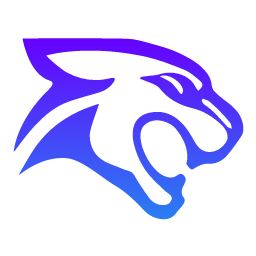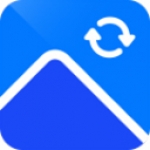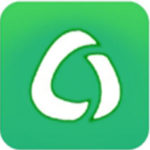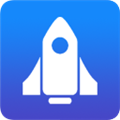- Word卡顿严重怎么解决 08-20 11:39
- 剪映专业版如何分割视频画面 01-15 14:41
- BoardMix怎么加粗线条 01-15 14:02
- WonderPen怎么新建文档库 01-15 13:56
- WonderPen怎么备份 01-15 13:54
- 剪映怎么修改字幕错别字 01-15 13:45
- 剪映字幕怎么制作半透明纯白标签 01-15 13:38
- 剪映文字怎么发光 01-15 13:35
如何在word中输入分数,你是不是还不是很了解呢?这里为大家带来关于输入分数的详细教程分享,想了解的小伙伴快一起来看看吧!

第一种,插入公式法
1、在功能区中依次点击【插入】-【公式】,打开【公式编辑器】,选择所需的分数样式,输入分子和分母,然后关闭【公式编辑器】即完成输入;
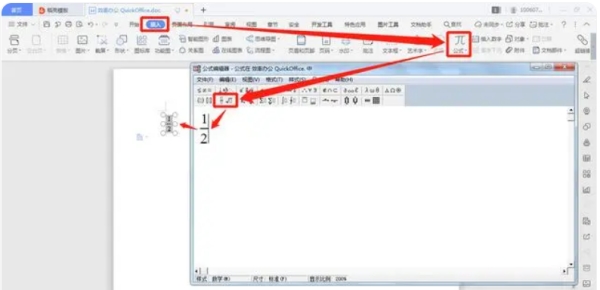
2、一般将插入公式的环绕方式改为【四周型】。如需要修改,双击分数,打开【公式编辑器】重新编辑即可。
第二种插入域的方法
1、按快捷键【Ctrl+F9】,会自动出现一组大括号,按“eq空格f分子,分母”的格式在大括号中输入分数,注意小括号及逗号均需要在英文状态下输入,如“eqf1,2”,按快捷键【Shift+F9】即可变为分数,如下图所示。
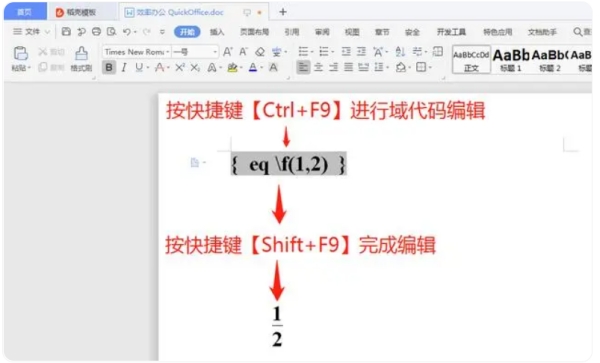
2、如需要修改,选中后按快捷键【Shift+F9】或鼠标右击选择【切换域代码】即可重新进入编辑状态。
28.29MB / 2026-01-15
135.46MB / 2026-01-15
51.69MB / 2026-01-15
12.25MB / 2026-01-15
2.32MB / 2026-01-15
3.97MB / 2026-01-15
333.60MB
2026-01-13
29.16MB
2026-01-13
3.28MB
2026-01-13
11.03MB
2026-01-13
263.27MB
2026-01-13
9.86MB
2026-01-13
84.55MB / 2025-09-30
248.80MB / 2025-07-09
2.79MB / 2025-10-16
63.90MB / 2025-12-09
1.90MB / 2025-09-07
210.99MB / 2025-06-09
374.16MB / 2025-10-26
京ICP备14006952号-1 京B2-20201630 京网文(2019)3652-335号 沪公网安备 31011202006753号违法和不良信息举报/未成年人举报:legal@3dmgame.com
CopyRight©2003-2018 违法和不良信息举报(021-54473036)400-105-5185 All Right Reserved